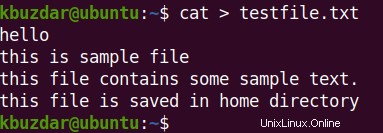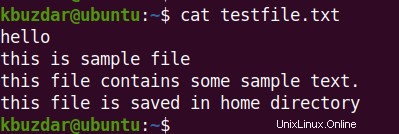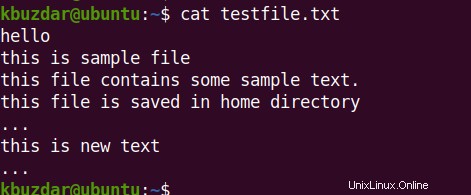Comme il existe plusieurs façons d'effectuer une seule tâche dans un système Linux. Il en va de même pour la création d'un fichier sous Linux. Sous Linux, vous pouvez créer un fichier de plusieurs manières, y compris la ligne de commande et les méthodes graphiques. Certaines des commandes utilisées pour créer un fichier sous Linux incluent les commandes touch, cat et echo. Vous pouvez également utiliser les éditeurs de texte tels que Nano, Vim et Gedit pour créer un fichier sous Linux.
L'article d'aujourd'hui explique comment créer un fichier sous Linux à l'aide de la commande cat. Il s'agit d'une méthode rapide pour ceux qui souhaitent créer rapidement un nouveau fichier ou ajouter du texte à leurs fichiers.
Remarque :La méthode décrite ici est axée sur la distribution Linux Ubuntu, mais vous pouvez suivre la même méthode si vous utilisez une autre distribution Linux.
Créer un fichier à l'aide de la commande Cat
Pour créer un fichier sous Linux à l'aide de la commande cat, tapez cat suivi de > opérateur et le nom du fichier comme suit :
$ cat > filename
Par exemple pour créer un fichier nommé testfile.txt , utilisez la commande cat comme suit :
$ cat > testfile.txt
Après avoir exécuté la commande ci-dessus, vous ne serez pas renvoyé à l'invite du terminal. Au lieu de cela, Terminal attendra votre entrée. Tapez le texte que vous souhaitez enregistrer dans ce fichier. Appuyez sur Entrée après avoir tapé chaque ligne. Une fois que vous avez saisi tout le texte, appuyez sur Ctrl+D pour enregistrer et quitter.
Maintenant, pour vérifier si le fichier a été créé, exécutez cette commande :
$ ls
Cette commande répertorie tous les fichiers du répertoire de travail actuel. Dans la sortie de cette commande, vous trouverez le testfile.txt que vous avez créé à l'aide de la commande cat.
Après avoir vérifié la création du fichier, vous pouvez également visualiser son contenu à l'aide de la commande ci-dessous :
$ cat testfile.txt
Cette commande vous montrera le texte que ce fichier testfile.txt contient.
Ajouter du texte au fichier à l'aide de la commande Cat
Après avoir créé le fichier, vous devrez peut-être ajouter plus de texte au fichier. Vous pouvez également le faire en utilisant la commande cat. Par exemple, pour ajouter plus de texte au fichier testfile.txt , tapez chat suivi de l'opérateur >> et du nom du fichier que vous souhaitez modifier :
$ cat >> testfile.txt
Ajoutez maintenant le texte que vous souhaitez ajouter dans le fichier. Cette commande ajoutera le texte dans le fichier testfile.txt. Il n'écrasera pas le texte déjà ajouté. Une fois que vous avez ajouté le texte, appuyez sur Ctrl+D pour enregistrer et quitter le fichier.
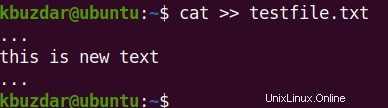
Maintenant, pour vérifier si le fichier a été ajouté, utilisez la commande ci-dessous :
$ cat testfile.txt
Cette commande vous montrera le texte qui a été ajouté dans le fichier testfile.txt .
Remarque :Si un fichier contient déjà le texte, l'utilisation de la commande cat avec l'opérateur>> ajoutera le texte dans le fichier. Il ne remplacera ni n'écrasera aucun texte existant dans le fichier. Lors de l'utilisation de la commande cat avec>, l'opérateur écrasera le texte dans le fichier.
Là, vous savez comment créer un fichier sous Linux à l'aide de la commande cat. À l'aide de la commande cat, vous pouvez également créer un fichier, afficher le contenu d'un fichier sans l'ouvrir et concaténer plusieurs fichiers.